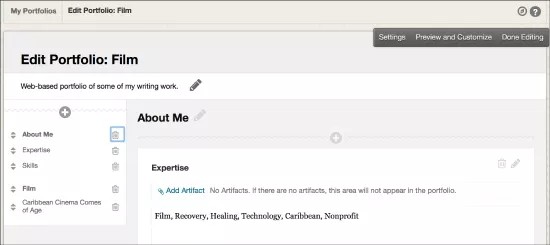이 정보는 Original 환경에만 적용됩니다.
최신 릴리즈 노트를 찾고 계십니까? 포트폴리오 도구의 릴리즈 노트를 참조하십시오.
포트폴리오는 학업 및 전문성 개발에 매우 중요한 도구입니다. 포트폴리오에서는 시간이 흐르면서 사용자가 완료한 작업을 대표하는 작품을 효율적으로 수집 및 정리할 수 있는 강력한 매체를 제공합니다. 또한 포트폴리오에서는 형성적 및/또는 총괄적 진도 및 인증을 증명하는 수단을 제공합니다. 포트폴리오 작성자에게는 개인화되어 잘 짜여진 형식을 통해 효율적으로 정보를 표현할 수 있는 도구가 주어집니다.
Ultra 코스에는 포트폴리오 과제 유형이 없습니다.
교수자가 Original에서 포트폴리오를 사용하는 방법 자세히 알아보기
포트폴리오 설정 수정
관리자는 관리자 패널에서 포트폴리오 설정을 수정할 수 있습니다. 이러한 설정을 통해 관리자는 포트폴리오에 대한 접근 가이드라인 및 일반적인 시스템 사용가능성을 설정할 수 있습니다.
- 도구 및 유틸리티 섹션의 관리자 패널에서 포트폴리오를 선택합니다.
- 포트폴리오 설정을 선택합니다. 다음 표에서는 사용 가능한 필드를 설명합니다.
포트폴리오 설정 및 설명 필드 설명 일반 포트폴리오 사용가능성 시스템 사용가능성 시스템에서 포트폴리오를 사용할 수 있게 설정하려면 예 또는 아니요를 선택합니다. 포트폴리오를 사용 가능하게 설정한 경우 포트폴리오를 생성할 수 있는 사용자 역할을 선택합니다. 사용 가능 대상 모두 옵션을 선택하여 시스템의 모든 사용자가 포트폴리오를 사용할 수 있게 설정합니다. 선택된 역할에서 포트폴리오에 대한 접근 권한이 역할을 선택합니다. 화살표를 사용하여 이와 같은 역할을 선택한 역할 목록 안팎으로 이동합니다.
사용자 포트폴리오 관리
- 도구의 '관리자 패널'에서 포트폴리오를 선택합니다.
- 포트폴리오 관리를 선택합니다.
- 사용자명을 입력하거나 찾아봅니다.
- 제출을 선택합니다.
- 사용자의 나의 포트폴리오 페이지가 나타나며 여기에서 관리자는 해당 사용자의 모든 포트폴리오를 관리할 수 있습니다.
관리자는 포트폴리오 템플릿을 생성할 수 있습니다. 포트폴리오 템플릿에서 포트폴리오의 구조 및 스타일을 정의하고 사용자가 적절한 작품으로 포트폴리오를 채우도록 합니다. 템플릿은 표준 구조를 적용하여 사용자 포트폴리오가 포트폴리오의 교육 목표를 충족하도록 하는 데 유용합니다.
사용자는 포트폴리오를 생성할 때 템플릿을 선택하여 시작 지점을 지정할 수 있습니다.
개인 포트폴리오 템플릿 생성
- 도구 섹션의 관리자 패널에서 포트폴리오를 선택합니다.
- 템플릿 생성을 선택합니다.
- 포트폴리오의 제목을 입력합니다. 제목이 포트폴리오 상단에 표시됩니다. 선택 사항으로 설명과 지시 사항을 입력합니다.
- 템플릿 콘텐츠 설정 및 사용 가능성을 선택합니다.
- 제출을 선택합니다. 수정을 위해 템플릿이 열립니다.
포트폴리오를 처음 생성할 때 포트폴리오 작성 캔버스를 간단한 둘러볼 수 있습니다. 둘러보기를 건너뛰거나 다시 재생하도록 선택하는 경우 나중에 보려면 나침반 아이콘을 선택하면 됩니다.
포트폴리오 템플릿의 머리글 및 바닥글을 사용자 지정하려면 연필 아이콘을 선택합니다.
포트폴리오는 페이지 및 섹션으로 구성됩니다. 포트폴리오에 구조를 입력하려면 페이지를 사용합니다. 각 페이지에 최소 한 개의 섹션이 있어야 합니다. 페이지 콘텐츠에 구조를 입력하려면 섹션을 사용합니다.
메뉴에는 관리하는 데 사용할 수 있는 모든 포트폴리오 페이지 및 섹션이 표시됩니다. 페이지 및 섹션을 추가하려면 메뉴 상단의 더하기 아이콘을 선택합니다. 페이지를 삭제하려면 페이지의 오른쪽에 있는 휴지통 아이콘을 선택합니다.
페이지를 삭제하면 해당 페이지에 있는 모든 섹션 및 콘텐츠도 삭제됩니다. 섹션과 연계된 작품은 나의 작품 보관소에 유지되며 재사용할 수 있습니다.
메뉴의 페이지 및 섹션을 재정렬하려면 끌어서 놓기 기능을 사용합니다. 작성 중에 이를 수정하려면 메뉴를 사용하여 페이지 사이를 이동합니다.
섹션 제목을 수정하려면 섹션 제목 옆의 연필 아이콘을 선택합니다. 각 섹션에는 자유형 콘텐츠 생성용 콘텐츠 편집기가 있습니다. 콘텐츠 편집기 상자를 선택하면 콘텐츠 편집기가 나타납니다. 한 개 이상의 작품을 각 섹션과 연계할 수 있습니다. 일반적으로 작품을 섹션에 추가하고 콘텐츠 편집기를 사용하여 해당 작품을 나타낼 수 있습니다.
설정 옵션을 사용하면 포트폴리오를 생성할 때 결정한 내용(예: 포트폴리오 제목 및 설명)을 변경할 수 있습니다.
미리 보기 및 사용자 지정 옵션을 사용하면 포트폴리오의 디자인을 확인하고, 포트폴리오의 최종 디자인에 반영될 레이아웃 및 색상표를 결정할 수 있습니다.
완료되면 수정 완료를 선택합니다. 새로운 콘텐츠 및 업데이트된 콘텐츠를 저장하지 않고 종료하려고 하면 저장되지 않은 변경 사항이 있다는 경고가 표시됩니다.